Comme créer un bloc dans Microstation (Cell)
Dans Microstation, les blocs sont appelés cellules (cellules) bien que dans certains contextes, j'ai entendu dire qu'ils sont également appelés cellules. Dans cet article, nous verrons comment le faire et la logique qui les différencie des blocs AutoCAD.
1. À quoi servent les cellules?
Contrairement au SIG, où la symbologie est dynamique à partir d'un point et de ses attributs, la CAO doit être un objet placé sur la géométrie comme suit:
- Dans les plans de construction 2D: les symboles représentatifs des toilettes, des éviers, des lampes, des prises électriques, des arbres, etc.
- Sur les cartes terrestres: les symboles de la construction publique, du pont, de l'église, du centre éducatif, etc.
D'autres cas communs sont généralement le cadre autour d'une carte, qui est ajusté à un format de papier spécifique et qui détaille les responsabilités de la personne qui a effectué le projet.
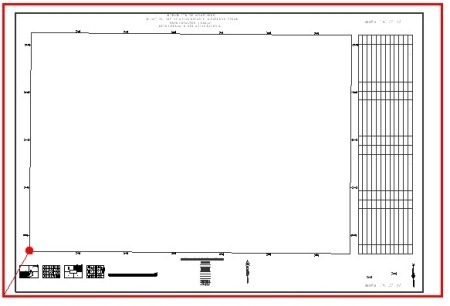
2. Comment construire des cellules dans Microstation
Nous allons supposer que le chiffre supérieur est le bloc que nous voulons créer. Il s'agit d'un cadre pour une carte 1: 1,000 24 sur une feuille de 36 "XNUMX".
Le contour rouge correspond à cette fiche à l'échelle 1: 1,000 (compteurs 609.60 par 914.40 mètres), puis j'ai supprimé l'espace en fonction des marges du traceur et à l'intérieur j'ai dessiné le module avec les légendes nécessaires.
Le point rouge est un point d'insertion de mon intérêt, car avec ce vecteur de déplacement, le réticule 1: 1,000 est juste à l'intérieur, ce que j'expliquerai un article futur en discutant comment créer une mise en page pour l'impression en utilisant Microstation.
- Nous sélectionnons les objets qui nous intéressent pour créer un bloc, sans compter la boîte rouge externe.
- Le panneau de gestion des cellules est activé. Pour ce faire, dans le cas de Microstation 8.8, il reste serré et rampe; dans le cas de Microstation V8i, appuyez sur le bouton droit et choisissez l'option pour afficher sous forme de barre flottante.
- Le bouton est sélectionné en premier et ensuite la loupe de recherche.
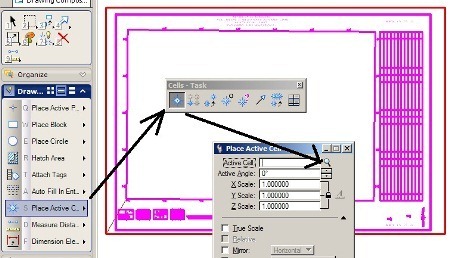
Cela entraînera l'ouverture d'un panel de bibliothèques de blocs.
- Une bibliothèque de types .cel est créée, cela se fait par Fichier / nouveau. Dans le cas où nous avons déjà une bibliothèque, elle est chargée avec Fichier / Attacher.
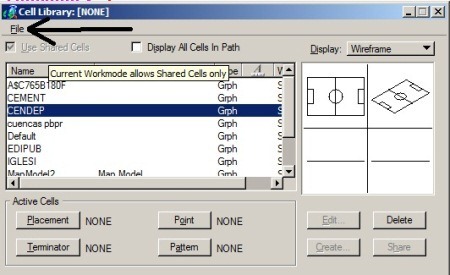
 Ensuite, nous devons vous dire où se trouve le point d'origine de notre bloc, qui sera le point d'insertion pour quand on l'appellera.
Ensuite, nous devons vous dire où se trouve le point d'origine de notre bloc, qui sera le point d'insertion pour quand on l'appellera.
Cela se fait en utilisant la quatrième commande sur la barre de cellule, et en cliquant sur le coin interne du réticule UTM, comme le montre le graphique.
À partir de ce moment, le bouton "Créer" est activé.
- Nous donnons un nom au bloc, dans ce cas Marco1000 et la description Marco 1: 1,000 XNUMX. Voyez qu'il peut déjà être prévisualisé.

3. Comment charger des cellules existantes
Pour les appeler, double-cliquez sur le bloc qui nous intéresse, et est prêt à insérer, avec l'option de choisir l'échelle, la rotation et le point de localisation.
Si vous souhaitez charger des blocs existants, AutoCAD vous permet seulement de charger des blocs dans un fichier dxf / dwg et est exécuté avec la commande Design Center.
La microstation permet plus de formats:
- Librairies de microstation (.cel et .dgnlib)
- Fichiers CAO (.dgn, .dwg, .dxf)
- Fichiers GIS (.shp, .tab, .mif)
- Autres formats (.3ds, .obj, .3dm, .skp, .impx)
Pour voir les blocs disponibles dans le fichier, sélectionnez «Afficher toutes les cellules dans le chemin d'accès», vous pouvez également mettre le fichier en bloc.
Pour dégrouper un fichier, utilisez la commande Drop, en activant l'option de cellule.
Pour télécharger les bibliothèques de cellules existantes, vous pouvez lisez cet article et convertir des blocs AutoCAD en cellules de Microstation cet autre.





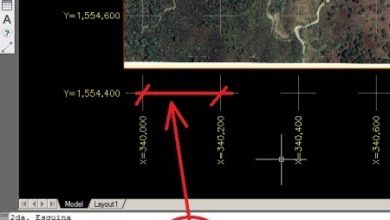

Comment puis-je faire pour éditer/modifier une "cellule" créée précédemment ?
Salutations, merci.